
发布时间:2023-03-24 14: 58: 06
品牌型号:联想GeekPro 2020
系统: Windows 10 64位专业版
软件版本: CorelDRAW Graphics Suite
cdr与AI软件都是矢量图形设计软件,cdr的显著优势在于可轻松进行图文的排版。特别是对于文本段落的排版,有专门的属性设置功能。本文会给大家详细介绍cdr文本段落怎么调整,以及cdr文本段落前空两格怎么弄。感兴趣的小伙伴,可要认真看起来。
一、cdr文本段落怎么调整
cdr通过创建文本框的方式,可以将大段的文本放置在指定的位置与范围中。针对文本段落,cdr也提供丰富的调整功能。那么,cdr文本段落怎么调整?
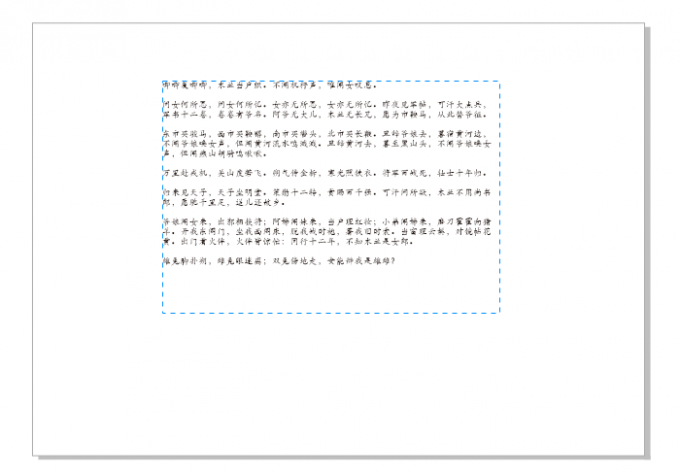
1.编辑文本
如果cdr画布中存在多个对象时,编辑文本段落会变得有点卡。通过编辑文本功能,可将段落作为单独对象编辑,处理速度会更快一点。
如图2所示,依次点击文本菜单-编辑文本选项。
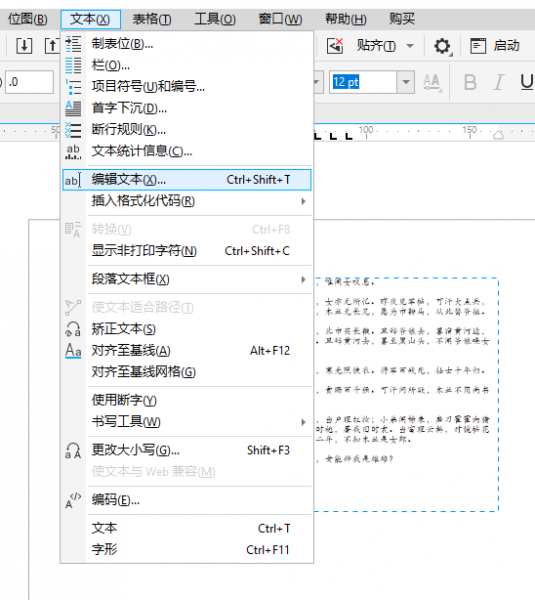
接着,cdr会弹出一个单独的编辑文本窗口,画布中的文本段落会自动导入,可进行字体类型、字号、加粗、项目编号等编辑。
比如,如果要更改字号,选中目标文本后,修改字号大小即可。

2.文本属性
编辑文本功能主要是针对文本的属性,比如字体类型、字号等。
如果要调整文本段落,就要调出文本属性栏。如图4所示,依次点击文本菜单-文本选项。
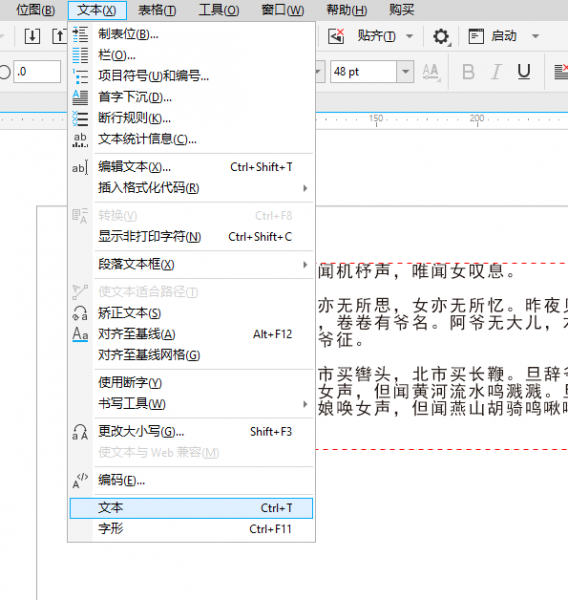
文本属性栏既可以调整文本,也可以调整段落属性。如图5所示,点击横线图标,即可切换为段落属性。
段落的调整包括了对齐、间距、首行缩进、文本框、文本方向等功能。
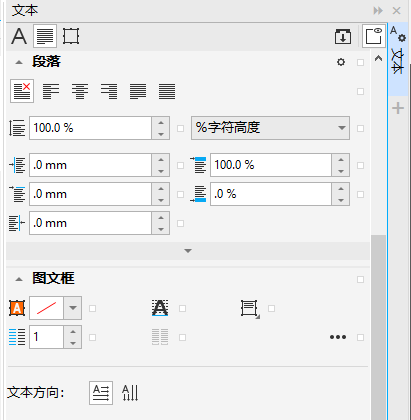
比较常用的有段落对齐、缩进的功能。点击居中对齐,可以快速让文本都处于居中状态。同样地,还可以点击左对齐、右对齐等。
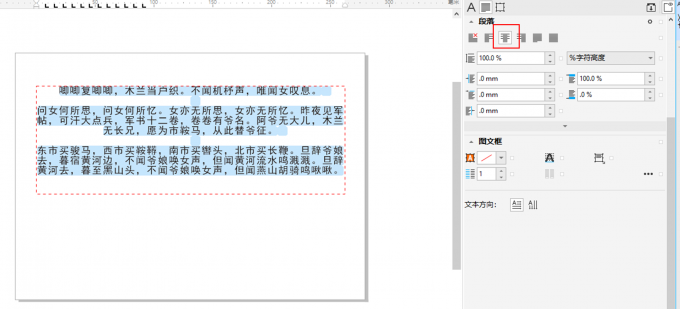
除此之外,段落属性也提供了文本方向调整功能。在一些报刊杂志中,可能会采用垂直方向的排版方式,该功能可以很好地帮助调整文本方向,同时排版的格式不会出错。
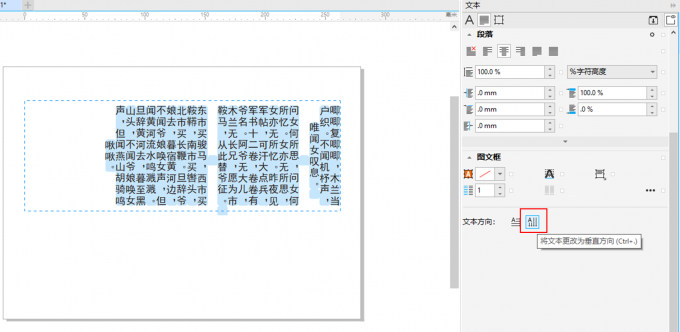
二、cdr文本段落前空两格
常用的文本段落前空两格的排版方式,cdr也能快速调整到位。
如图9所示,选中整段文本段落后,点击左对齐功能,让段落都靠左边对齐。
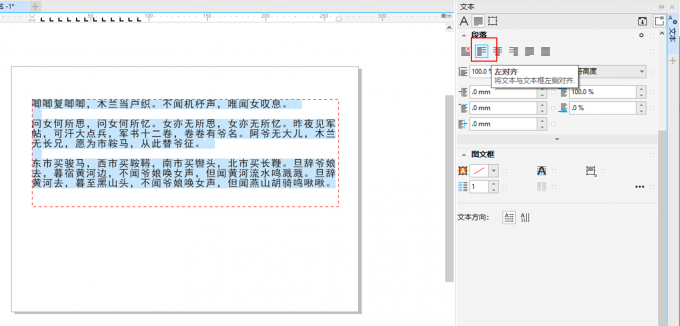
接着,如图10所示,在首行缩进中输入字号对应的2倍数值,比如本文使用了24pt字号大小,如果要实现空两格的排版方式,就要缩进48pt的量。
cdr默认使用mm作为缩进量单位,那么怎么进行pt与mm的单位转换呢?实际上,将48pt的数值输入后,cdr会自动转换数值。

如图11所示,在首行缩进量中输入48pt后,cdr会自动将其转换为16.93mm,同时,段落中的每一段首行都会相应地空两格。
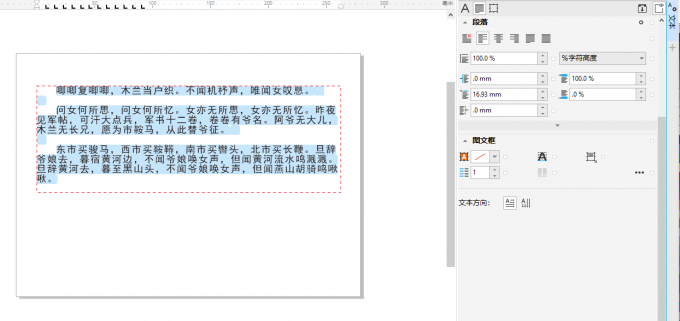
三、cdr文本段落怎么分栏
在期刊杂志中,我们经常会看到分栏式的排版方式。在cdr中怎么实现文本段落的分栏呢?
其实操作很简单,如图12所示,只要使用段落属性中的栏数量功能,就能将整个文本框分割为多栏结构。想要多少栏,在框内输入相应的数字即可。
横向的文本对应的是纵向的分栏结构。

如果将文本方向更改为垂直方向,cdr会自动将纵向分栏转换为横向分栏,确保文字排版的美观性。

四、小结
以上就是关于cdr文本段落怎么调整,cdr文本段落前空两格的相关内容。cdr的文本段落排版功能,在众多矢量制作软件中是名列前茅的。很多制图软件的文本排版功能都很鸡肋,但cdr却很有诚意,其功能的实用性能媲美办公软件。如果对cdr的文本功能感兴趣的话,可以继续在其中文网站阅读相关文章。
作者:泽洋
展开阅读全文
︾